 زهرا دوستی نسب
زهرا دوستی نسب
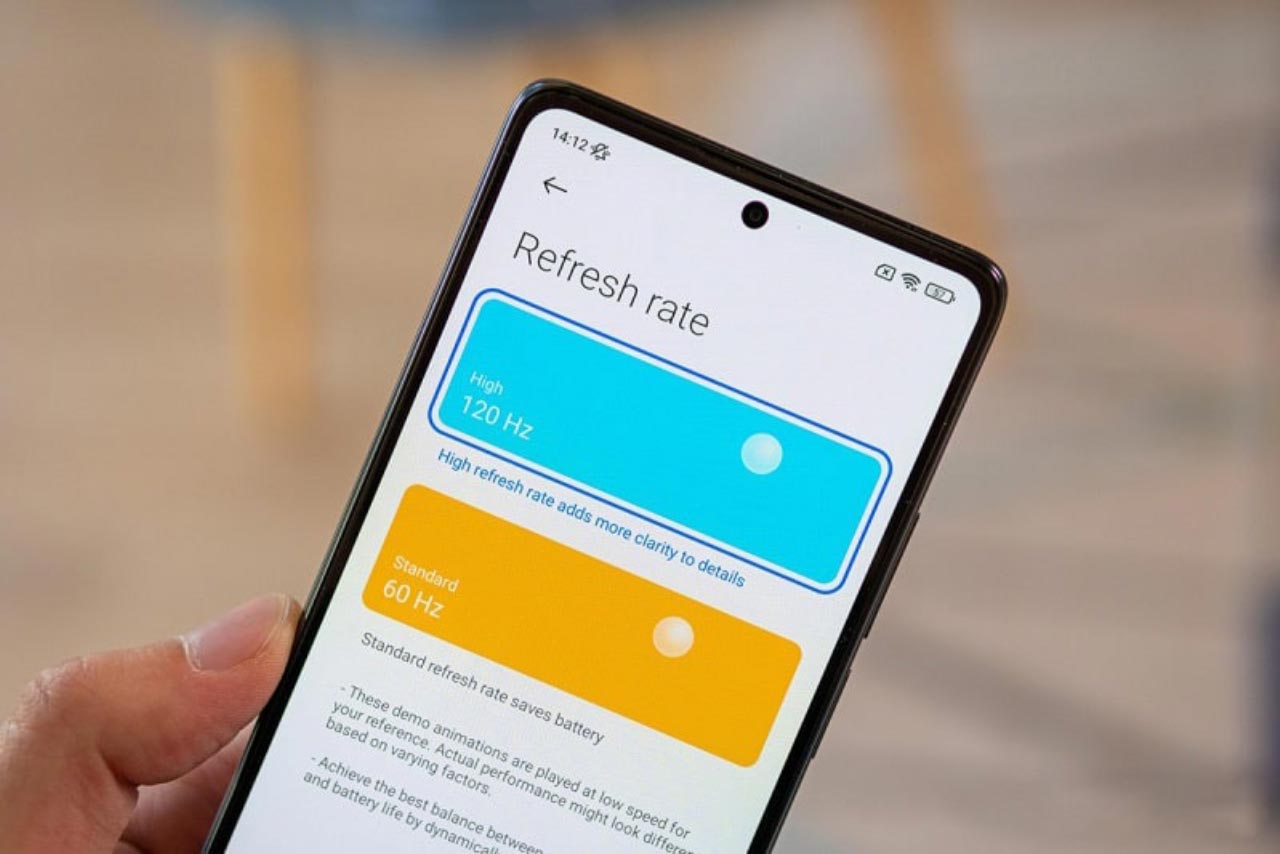
در گوشیهای هوشمند امروزی میتوانید نرخ نوسازی صفحه نمایش را خودتان کنترل کنید. این قابلیت علاوه بر گوشیهای پرچمدار، در گوشیهای میانرده و اقتصادی هم وجود دارد؛ ولی نسبت به گوشیهای پرچمدار، هوشمندی کمتری دارند. نرخ تازه سازی 120 هرتزی باعث روانتر شدن سرعت نمایشگر میشود؛ و تجربه کاربری لذت بخشی در اختیار شما قرار میدهد. نرخ تازه سازی تطبیقی هم در بعضی از گوشیها فقط زمانی که دست کاربر از روی نمایشگر برداشته میشود نرخ نوسازی را از ۱۲۰ هرتز به ۶۰ هرتز کاهش میدهند. این موضوع باعث افزایش مصرف انرژی باتری گوشی خواهد شد. در این شرایط اکثر کاربران بین صفحه نمایش نرم و روان و عمر باتری، عمر باتری را انتخاب میکنند؛ و برای ذخیره بیشتر باتری، بهصورت دستی نرخ نوسازی را روی ۶۰ هرتز قرار میدهند. در این مقاله همراه داراکالا باشید تا به شما آموزش دهیم چطور نرخ نوسازی را برای هر برنامه بهصورت جداگانه تنظیم کنید؛ تا علاوه بر صفحه نمایش نرم و روان در عمر باتری گوشی هم صرفه جویی کنید.
تنظیم نرخ نوسازی برای هر برنامه در گوشیهای موبایل به شما کمک میکند به صورت مستقل از سیستم عامل، نرخ نوسازی را برای هر برنامه به صورت جداگانه تغییر دهید. برای مثال برنامههایی که به اسکرولکردن نیازی ندارند، یا بازیهایی که به نرخ تازه سازی 120 هرتز نیازی ندارند را روی نرخ نوسازی ۶۰ هرتزی تنظیم کنید. در ادامه این قابلیت را در گوشیهای سامسونگ و شیائومی به صورت جداگانه بررسی میکنیم.
در بخش تنظیمات صفحه نمایش گوشیهای سامسونگ، گزینهای به نام تنظیم نرخ تازه سازی برای هر برنامه وجود ندارد. ولی به کمک روشی که در ادامه به شما آموزش میدهیم میتوانید نرخ نوسازی هر برنامه بهصورت جداگانه تنظیم کنید:
- ابتدا وارد بخش تنظیمات گوشی خود شوید.
- به قسمت Modes and Routines (حالتها و برنامههای روزانه) بروید.
- اکنون گزینه Routines (برنامههای روزانه) را از بین تبهای پایین صفحه انتخاب کنید؛ و روی علامت بهعلاوه در بالای صفحه نمایش ضربه بزنید.
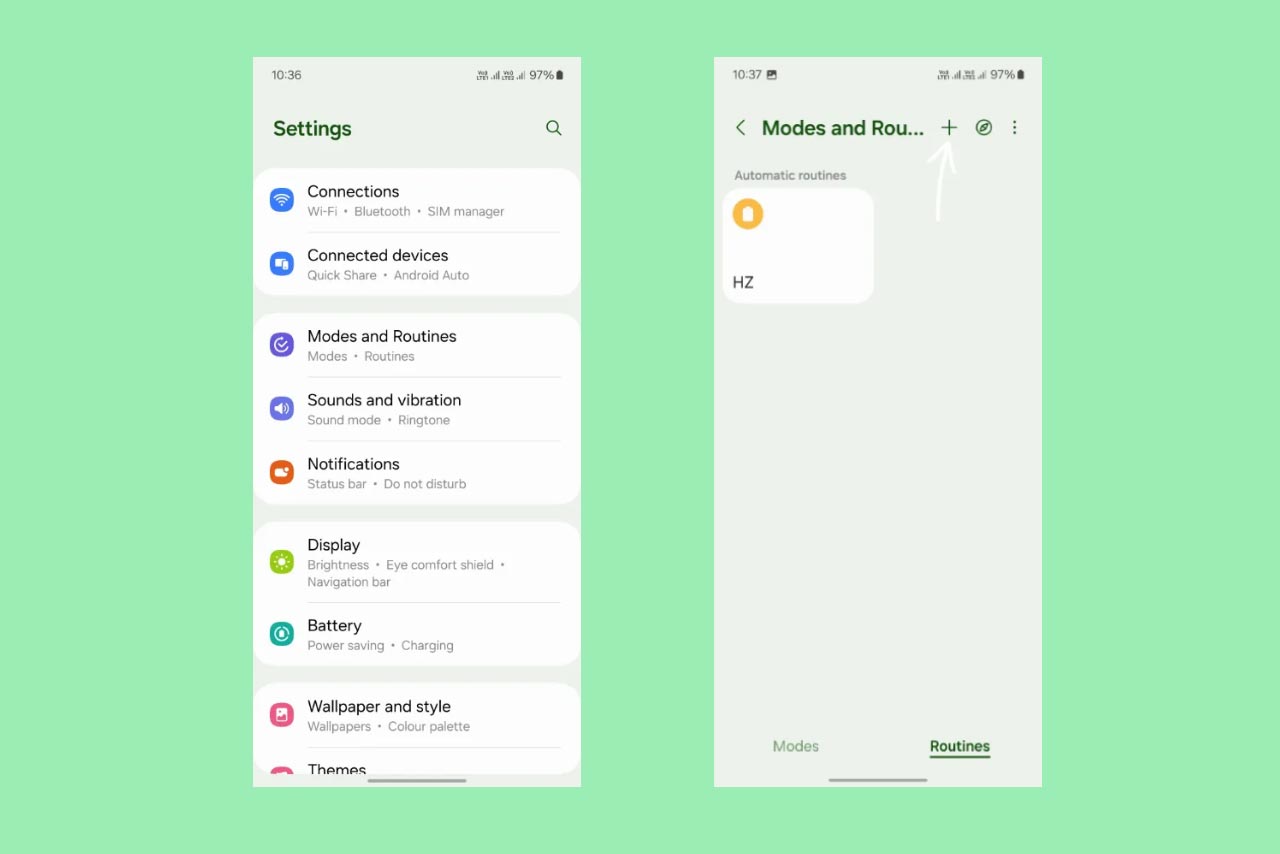
- گزینهی Add what will trigger this routine (مشخص کنید این برنامه روزانه را چه چیز فعال کند) را انتخاب کنید.
- App opened (برنامه باز شد) را در نوار سرچ جستوجو کنید و آن را انتخاب کنید.
- در این مرحله باید برنامههایی که میخواهید نرخ نوسازی برایشان تعریف کنید را انتخاب کنید.
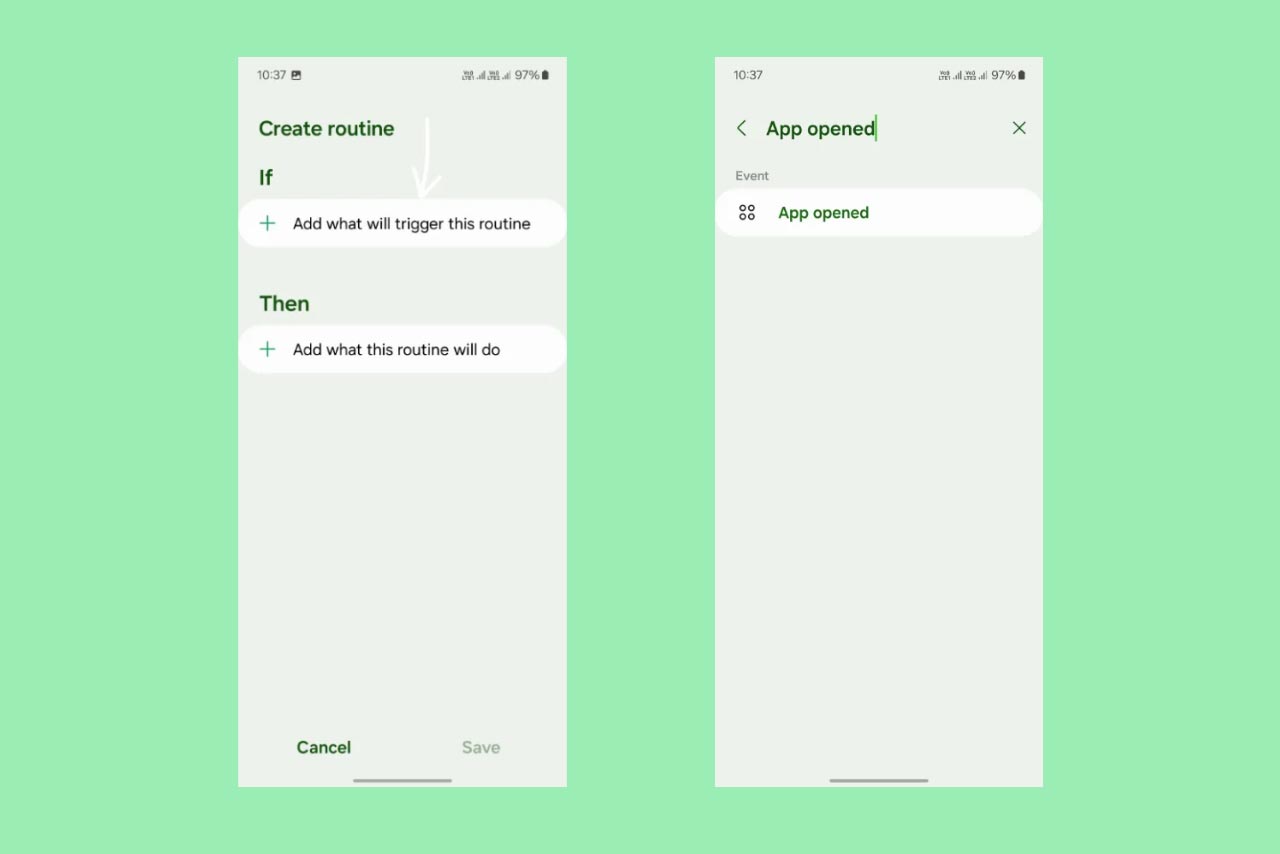
- سپس در صفحه جدید، گزینهی Add what this routine will do (مشخص کنید این برنامه روزانه چه کاری انجام دهد) را انتخاب کنید.
- عبارت Motion smoothness (نرمی و همواری حرکت) را در نوار سرچ جستوجو کنید و روی آن ضربه بزنید.
- گزینهی High (زیاد) و Standard (استاندارد) به ترتیب نرخ نوسازی ۱۲۰ و ۶۰ هرتزی را نشان میدهند؛ هر کدام را که میخواهید برای هر برنامه انتخاب کنید.
- اکنون روی گزینهی Save (ذخیره) ضربه بزنید؛ تا تغییرات جدید اعمال شوند.
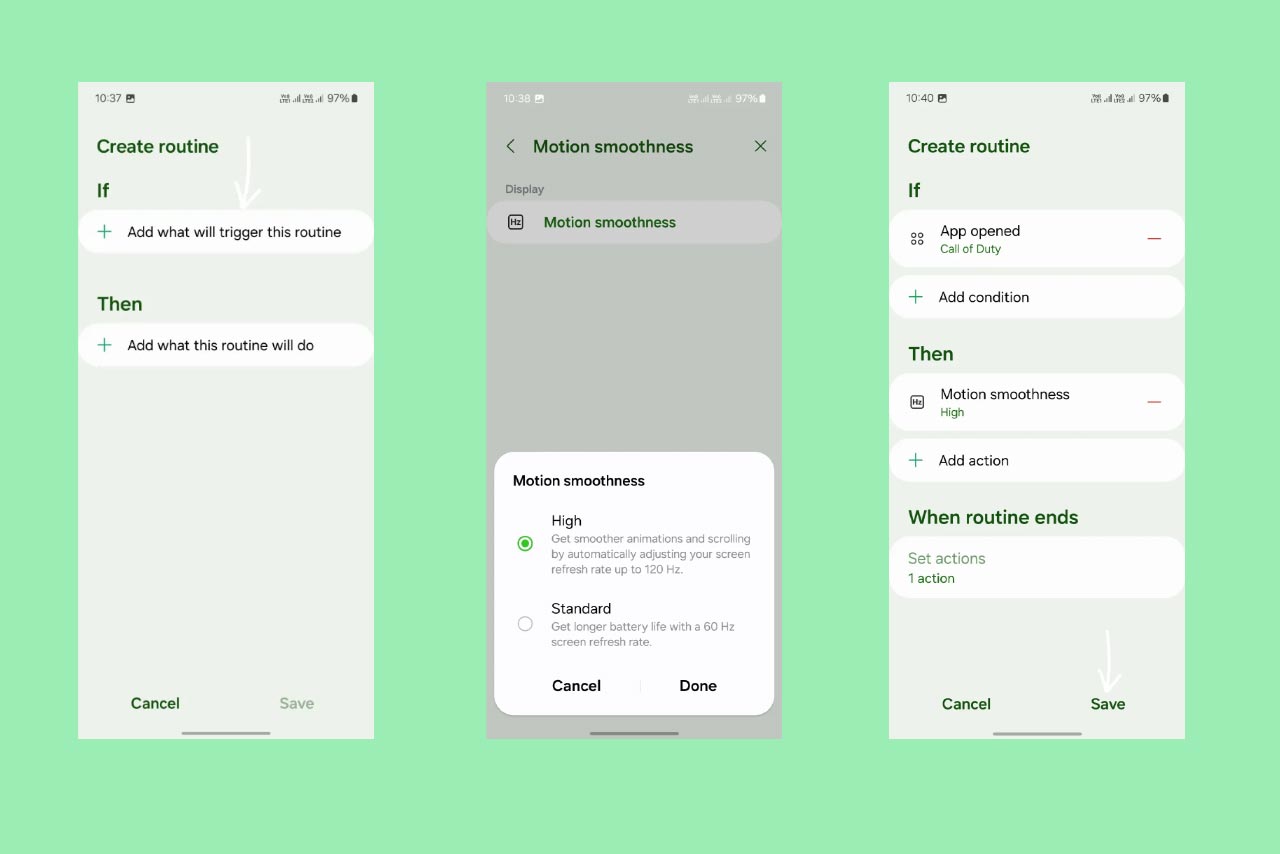
برخلاف گوشیهای سامسونگ، در بخش تنظیمات گوشیهای شیائومی، امکان تنظیم نرخ تازه سازی جداگانه برای هر برنامه وجود دارد. فقط کافیست مراحل زیر را انجام دهید:
- ابتدا وارد قسمت تنظیمات گوشی شوید.
- سپس به بخش Display & brightness (نمایشگر و روشنایی) بروید.
- در بخش Screen (صفحه نمایش) گزینهی Refresh rate (نرخ تازهسازی) را انتخاب کنید.
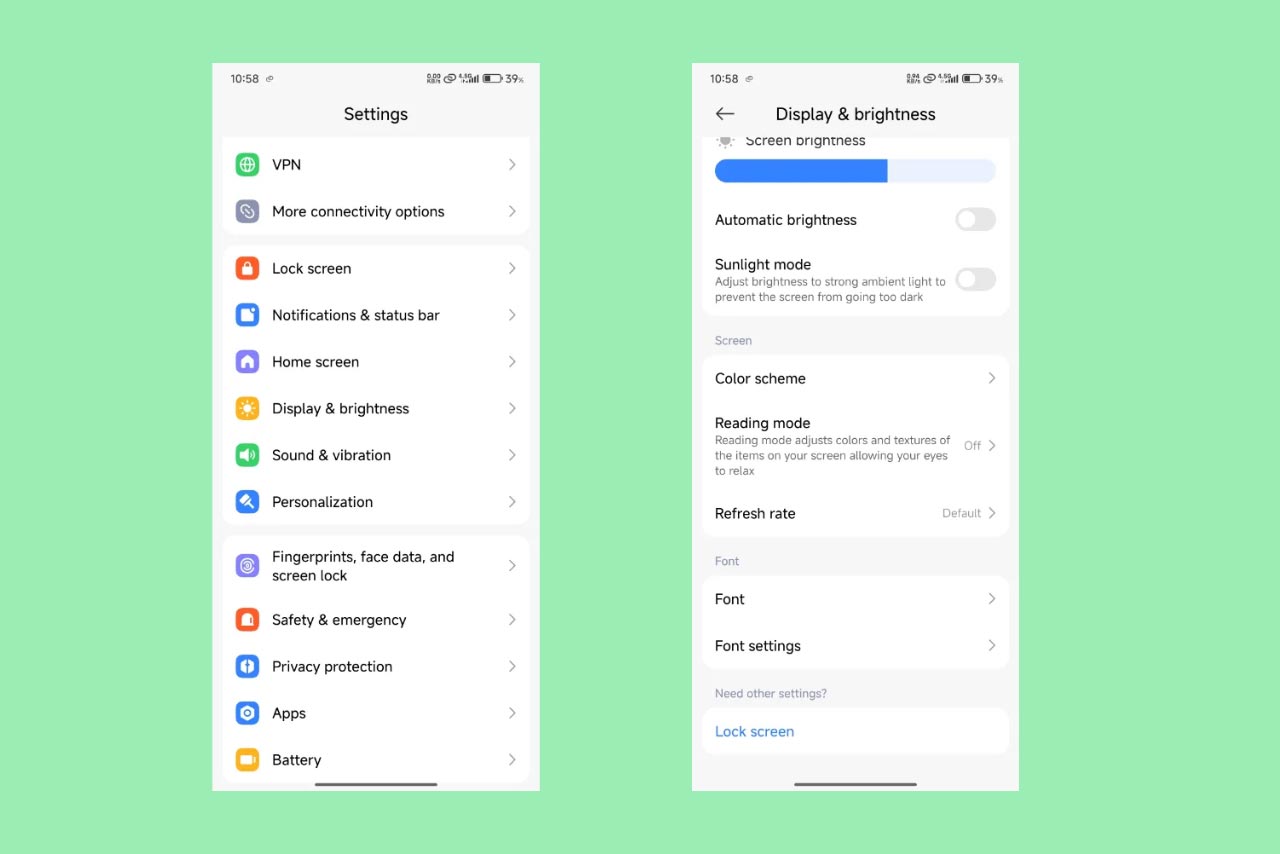
- اکنون گزینهی Custom (سفارشی) را انتخاب کنید و نرخ تازه سازی را از ۶۰ به ۱۲۰ هرتز تغییر دهید.
- سپس روی گزینه Apps using high refresh rate (اپهایی که از سرعت رفرش بالایی استفاده میکنند) ضربه بزنید.
- در این مرحله فعال بودن گزینه به معنای نرخ تازه سازی 120 هرتز و غیرفعال بودن به معنای نرخ نوسازی ۱۲۰ و ۶۰ هرتزی است.
- اکنون میتوانید نرخ نوسازی متفاوتی برای هر برنامه انتخاب کنید.
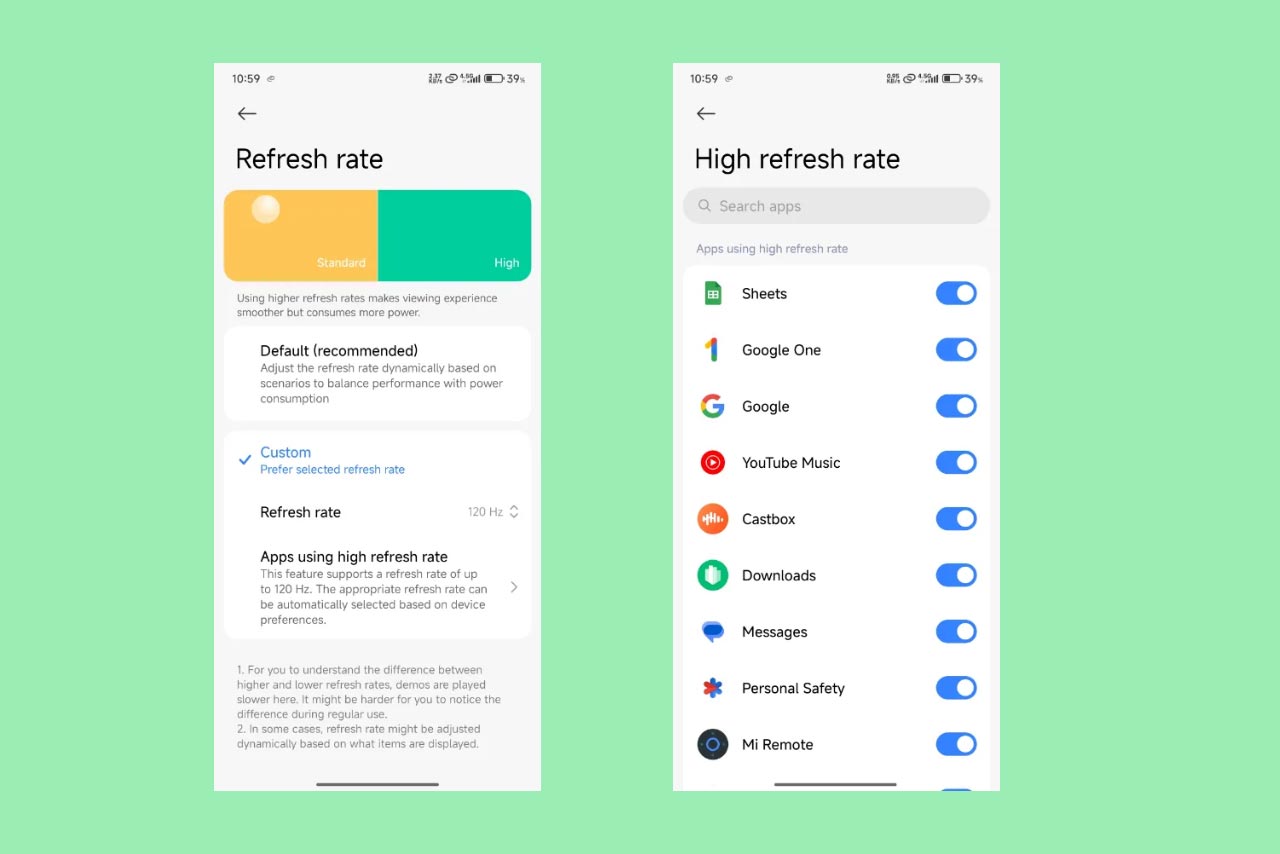
به این نکتهها دقت کنید که وقتی از برنامههای انتخابی خارج میشوید، نرخ نوسازی به حالت پیشفرض بازمیگردد. پس از خروج از برنامههای انتخابی، نرخ نوسازی دوباره به حالت پیشفرض برمیگردد. مثلاً وقتی برنامهای را روی نرخ تازه سازی ۶۰ هرتز تنظیم میکنید، چند لحظه بعد از بستن برنامه، نرخ نوسازی گوشی به ۱۲۰ هرتز برمیگردد.
همچنین اگر برای برنامهای نرخ نوسازی ۱۲۰ هرتزی تنظیم کردهاید، گوشی برای افزایش عمر باتری، هنگامی که در سطوح روشنایی بیشتر از ۵۰ درصد (در برخی مدلها) دست خود را از روی نمایشگر برمیدارید، نرخ رفرش ریت را به ۶۰ هرتز کاهش میدهد.
رفرش ریتِ بالاتر، تجربه استفاده از نمایشگر را جذابتر میکند، در حالی که نرخ کمتر باعث ذخیره باتری گوشی میشود. بنابراین این شما هستید که باید بین این دو گزینه یکی را انتخاب کنید. در این قسمت از مقاله تنظیم نرخ نوسازی در سراسر رابط کاربری در گوشیهای سامسونگ و شیائومی را به شما آموزش میدهیم:
برای انتخاب نرخ نوسازی 60 هرتز یا 120 هرتز در سراسر رابط کاربری گوشیهای سامسونگ باید مراحل زیر را انجام دهید:
- وارد بخش تنظیمات گوشی شوید.
- به بخش Display (صفحه نمایش) بروید.
- روی گزینهی Motion smoothness (نرمی و همواری حرکت) ضربه بزنید.
- برای انتخاب نرخ نوسازی ۶۰ هرتز گزینهی Standard (استاندارد) را انتخاب کنید.
- و برای نرخ نوسازی ۱۲۰ هرتزی روی گزینهی High یا Adaptive (زیاد یا تطبیقی) ضربه بزنید.

- وارد قسمت تنظیمات گوشی شوید.
- به بخش Display & brightness (نمایشگر و روشنایی) بروید.
- در بخش Screen (صفحه نمایش) گزینهی Refresh rate (نرخ تازهسازی) را انتخاب کنید.
- گزینهی Custom (سفارشی) را انتخاب کنید.
- درگزینهی Refresh rate (نرخ تازهسازی) میتوانید یکی از نرخهای نوسازی ۶۰ یا ۱۲۰ هرتز را انتخاب کنید.

در این مقاله سعی کردیم به شما آموزش دهیم چطور در گوشیهای سامسونگ و شیائومی نرخ نوسازی را برای هر برنامه تنظیم کنید. آیا تاکنون از روشهای بالا برای تنظیم صفحه نمایش گوشی خود استفاده کردهاید؟
کلیه حقوق این تارنما محفوظ و متعلق به فروشگاه اینترنتی دارا کالا می باشد

 اندازه صفحه نمایشی کوچکتر از استاندارد است!
اندازه صفحه نمایشی کوچکتر از استاندارد است!